使用过演示文稿的朋友们都知道,常常会在幻灯片的内容上使用超链接可以快速翻到需要的那一页幻灯片。下面小编就来告诉大家如何在WPS演示中使用超链接的命令,一起来看看吧。新建默认模板wps演示文稿,内容版式为空白版式。单击在线素材中的目录项,单击目录选项卡,选中其中一种目录,右击选择快捷菜单中的“插入&rd......
WPS Excel筛选后如何排序
WPS教程
2021-10-04 08:58:08
在工作中使用Excel表格筛选数据,是很常用的一种查看方法,但是筛选出来的数据顺序是根据表格中本身的位置排列,假如想要在筛选状态时也按需求排序,是不是更直观?那如何进行筛选后排序呢?
下面小编跟大家介绍下操作步骤:
先打开Excel表格程序,选中第一行,再按“开始”菜单栏中的“筛选”按钮,如红色圈出的地方:
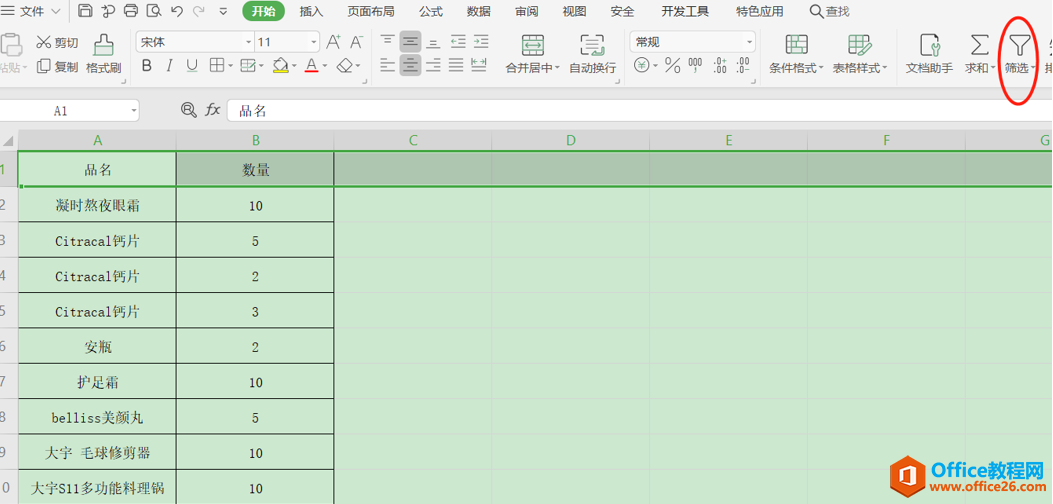
先将Excel按照需求筛选表格内容,如筛选品名是钙片的数据,在筛选下拉内容中输入“钙片”点确定,如下:
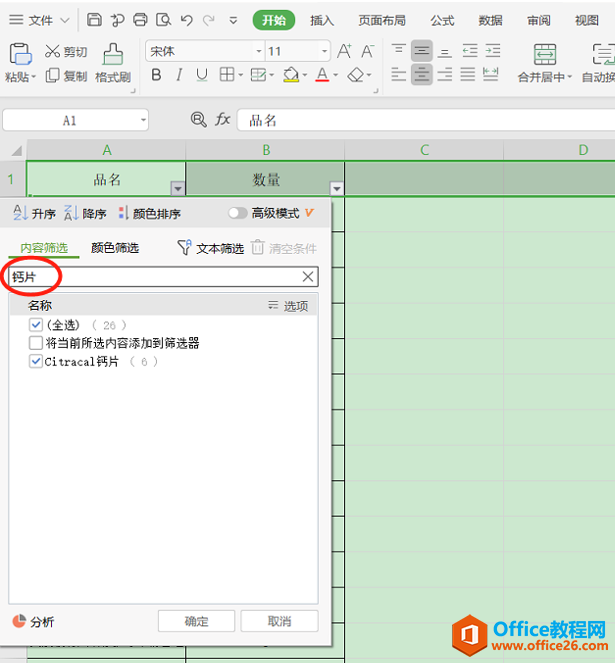
此时筛选状态下的“钙片”全部显示,但是序号默认原来的行列,并没有排序,如图所示:
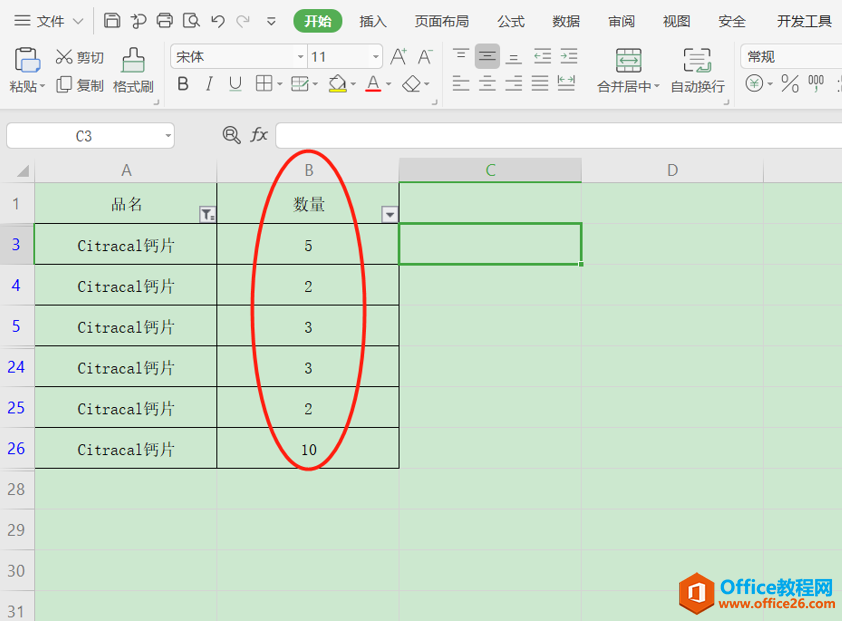
选中筛选中所有钙片的单元格数据区域(红色框选位置),然后点“开始”中的“排序”–“自定义排序”,如红色箭头所指之处:
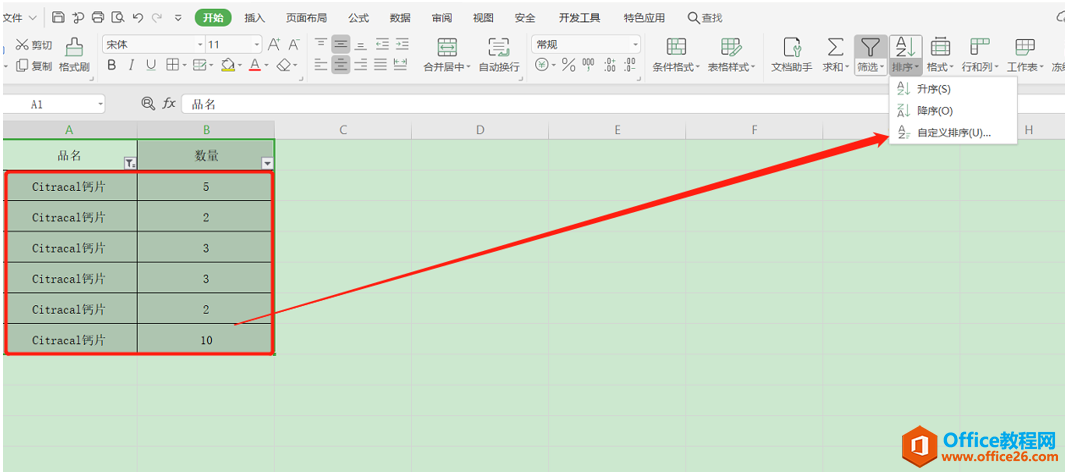
在弹出的窗口中选择“列B”,点“确定”即可:
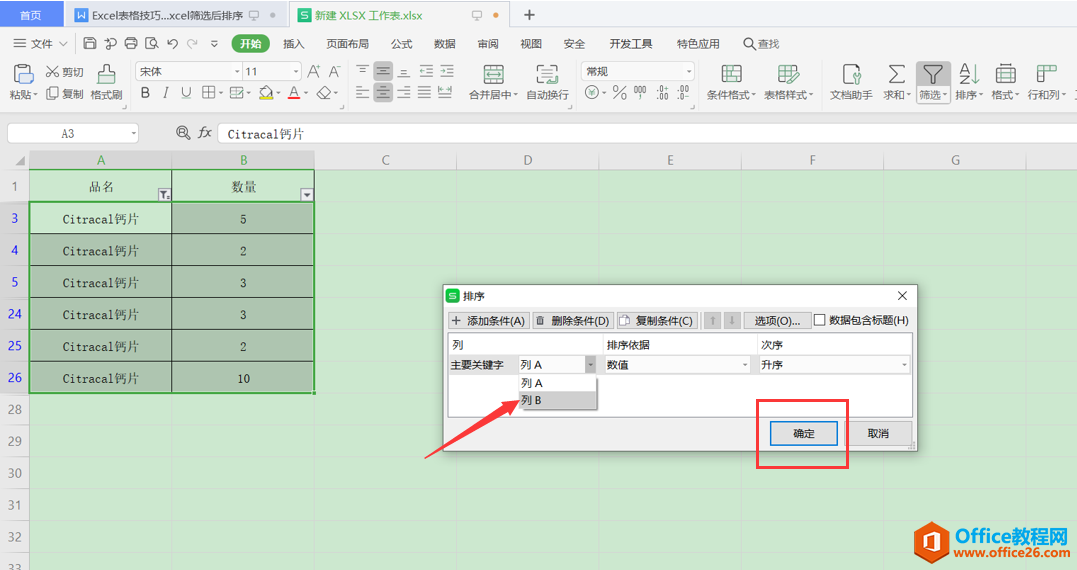
排序后结果显示如下:
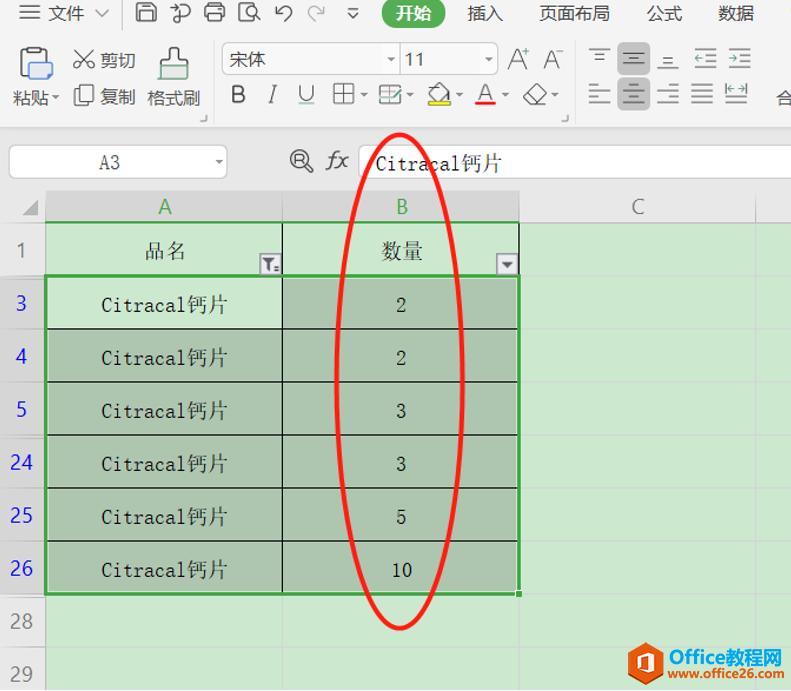
标签: Excel筛选后排序
相关文章





